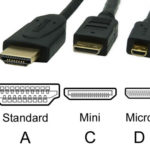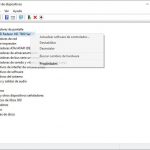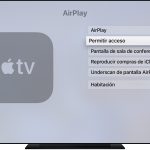El Apple TV es un reproductor que puedes conectar al televisor mediante un cable HDMI. Puedes usar la función de Apple AirPlay y una conexión WIFI para transmitir contenido como programas de TV y películas directamente a tu TV.
Por lo general, el Apple TV funciona bien, pero a veces pueden surgir problemas al intentar transmitir vídeos que has comprado a través de iTunes, por ejemplo. También puedes experimentar un problema cuando intentas transmitir contenido de servicios como Netflix.
La razón por la que obtienes este error
La razón principal por la que obtienes el error «este contenido no puede ser reproducido en este Apple TV» es que el contenido que intentas transmitir no es compatible con la aplicación Apple TV. Sólo puedes ver el contenido de apoyo en el Apple TV, o recibirás un error diciendo que no puedes.
Puedes usar la aplicación Apple TV para reproducir películas que hayas comprado en el iTunes Store. Puedes comprobar si las películas de iTunes o el iTunes TV muestran el área disponible en tu país o región. Si has comprado el contenido y el Apple TV te impide verlo, es posible que haya un problema con la caja del Apple TV.
1. Reiniciar Apple TV
Lo primero que puedes hacer es reiniciar la caja de tu Apple TV. Esto refrescará el software que se está usando para reproducir tu contenido y esto podría ayudar a eliminar el error.
Para reiniciar tu Apple TV:
1. Mantenga pulsados los botones Menú y Inicio del mando a distancia. 2. Espere hasta que la luz de estado de la caja del Apple TV empiece a parpadear. 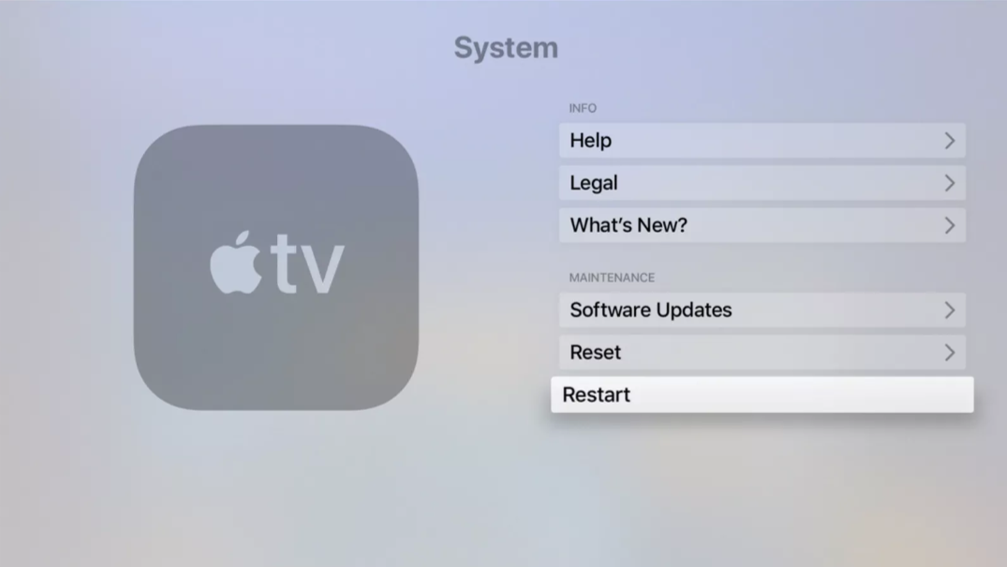
2. Ir a Ajustes ; Sistema ; Reiniciar .
3. Desconecta el Apple TV de la corriente durante unos segundos. Después de que el Apple TV se reinicie, puedes comprobar si eres capaz de reproducir el contenido que estaba teniendo el problema.
2. Actualiza tu sistema operativo de Apple Tv
La caja de tu Apple TV necesita un sistema operativo limpio para reproducir películas y programas de televisión sin problemas. Si hay un error en el software en el que se ejecuta tu Apple TV, es bastante común que se produzcan errores al intentar reproducir el contenido.
Para deshacerte de los problemas con el software, tendrás que reinstalar el sistema operativo, sin embargo, esto no es posible en el Apple TV. Así que tendrás que actualizar el software.
Para actualizar el software:
- Ir a Ajustes .
- Haga clic en Sistema .
- Ir a Actualizaciones de software .
- Seleccione Actualizar el software .
- Haga clic en Actualizar el software . Espera unos minutos para que se produzca la actualización del sistema y para que se reinicie el Apple TV. Una vez que el software se haya reiniciado, deberías poder ver el contenido sin que aparezca ningún error.
3. Reinicie su router
Tu Apple TV necesita una conexión WIFI para poder reproducir películas. Si su Apple TV indica el icono WIFI, esto no significa que esté conectado a Internet – Si su router o módem WIFI no está conectado a Internet, entonces la caja de su Apple TV no está conectada a Internet, independientemente de si muestra el icono WIFI o no
Necesitas reiniciar tu router para intentar que se conecte a Internet. Para reiniciar el router: desenchufe el router; espere unos minutos; vuelva a enchufarlo. Espera a que el router se conecte a Internet y, una vez que lo haya hecho, deberías poder reproducir el contenido con el que tenías problemas.
4. Reducir la calidad del contenido
De forma predeterminada, el Apple TV intenta reproducir todo el contenido en HD. Si tu velocidad de Internet es lenta, entonces no podrás transmitir el contenido con tan alta calidad. Si lo haces, entonces puede salir borroso y en el búfer o puede que sólo obtengas el error que dice que el contenido no se puede reproducir.
Para arreglar esto, tendrás que reducir la calidad del contenido. Dependiendo de lo lenta que sea tu velocidad de descarga de Internet, elige la calidad más alta que te permita reproducir el contenido sin necesidad de utilizar un búfer.
Para cambiar la calidad:
1. Ir a Ajustes .
2. Haz clic en Audio & Video .
3. Clic Resolución . 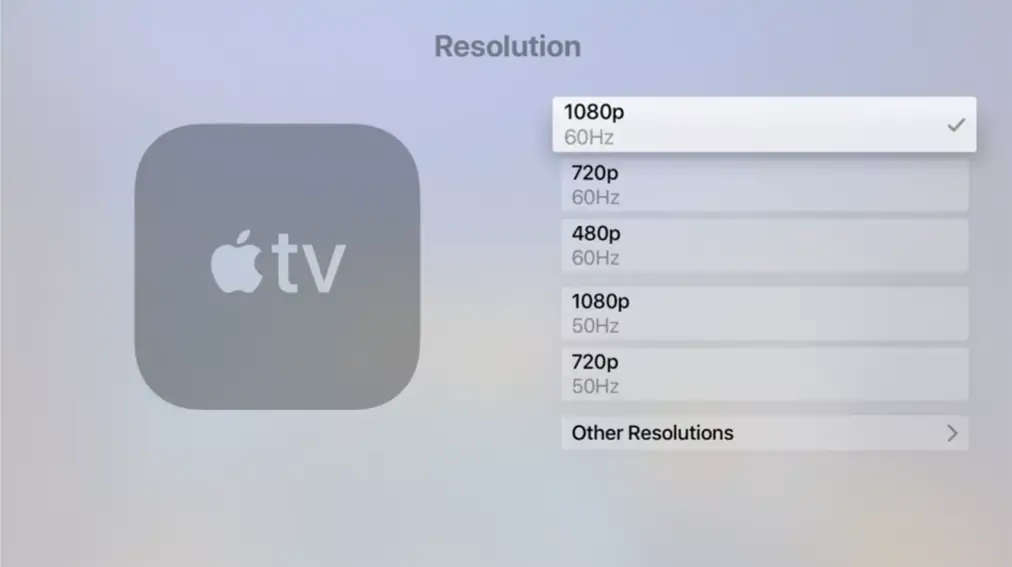
4. Elija una calidad apropiada.